Топ 7 iOS 12/11 Проблеми і виправлення в Instagram
Instagram, як відео / обмін фотографіями в соціальних мережахплатформа, завоювала вражаючу популярність серед масових активних користувачів. У той же час, багато користувачів повідомляють про безліч проблем Instagram в iOS 11 або новіших iOS 12. Тут ми збираємо топ-7 проблем і виправлень в Instagram на вашому iPhone X (10) / 8/8 Plus / 7/7 Plus / 6 / 6 Plus / 5s після оновлення до iOS 12/11.
- 1. Instagram Video не відтворюється на iOS 11/12
- 2. Сповіщення Instagram не працюють в iOS 11/12
- 3. Неможливо знайти сповіщення Instagram у Налаштуваннях в iOS 11/12
- 4. Instagram збої під час завантаження відео / фото в iOS 11/12
- 5. Instagram Running Slow на iOS 11/12
- 6. Instagram не зміг оновити канал в iOS 11/12
- 7. Instagram Won "t Load on Wi-Fi на iOS 11/12
1. Instagram Video не відтворюється на iOS 11/12
Деякі користувачі стверджували, що у них виникли проблеми з відтворенням відео в Instagram. Якщо ви зіткнулися з відео Instagram, яке не грає на iOS 11, ви можете спробувати рішення нижче.
Рішення 1. Перше, що ви можете зробити - це відкрити магазин додатків і шукати оновлення Instagram. Потім натисніть «Оновити».

Рішення 2. Просто натисніть на додаток Instagram, щоб видалити його та перевстановити додаток Instagram у магазині додатків.
Рішення 3. Іноді відео в Instagram не відтворюється через нестабільну мережу. Тому скиньте свою мережу, незалежно від того, використовуєте Ви стільникові дані або Wi-Fi.
Рішення 4. Вимкніть режим енергозбереження. Режим енергозбереження може заважати відтворення відео в Instagram.
2. Сповіщення Instagram не працюють в iOS 11/12
Повідомлення в Instagram не працює після iOS 11оновлення - одна з найпоширеніших проблем в Instagram. Ви не можете постійно оновлюватись, якщо сповіщення в Instagram не створює звуку / роботи, що означає для вас великі проблеми. Спробуйте вказати методи нижче, щоб виправити це.
Спосіб 1. Переконайтеся, що ви ввімкнули сповіщення Instagram у Налаштуваннях.
- Перейдіть "Налаштування"> "Сповіщення"> "Instagram"
- Торкніться його, щоб увімкнути "Дозволити сповіщення" та "Показати на заблокованому екрані".
Спосіб 2. Скидання налаштувань мережі або перевстановлення Instagram
Спосіб 3. Вимкнути "Не турбувати" "Не турбувати" буде відключено всі сповіщення.
- Перейдіть у меню "Налаштування"> "Не турбувати">, щоб відключити.

3. Неможливо знайти сповіщення Instagram у Налаштуваннях в iOS 11/12
Деякі користувачі скаржаться, що не можуть знайти сповіщення Instagram у Налаштуваннях в iOS 11.2 / 11.1. Тут ми перераховуємо рішення щодо усунення несправностей.
- Натисніть додаток Instagram, щоб видалити його та встановити наново в магазині додатків.
- Відкривши його, вам буде запропоновано "Увімкнути сповіщення". Торкніться "Добре".
- Instagram надсилатиме вам сповіщення. Торкніться "Дозволити", щоб повернути відсутню вкладку "Сповіщення" в додатку Налаштування.
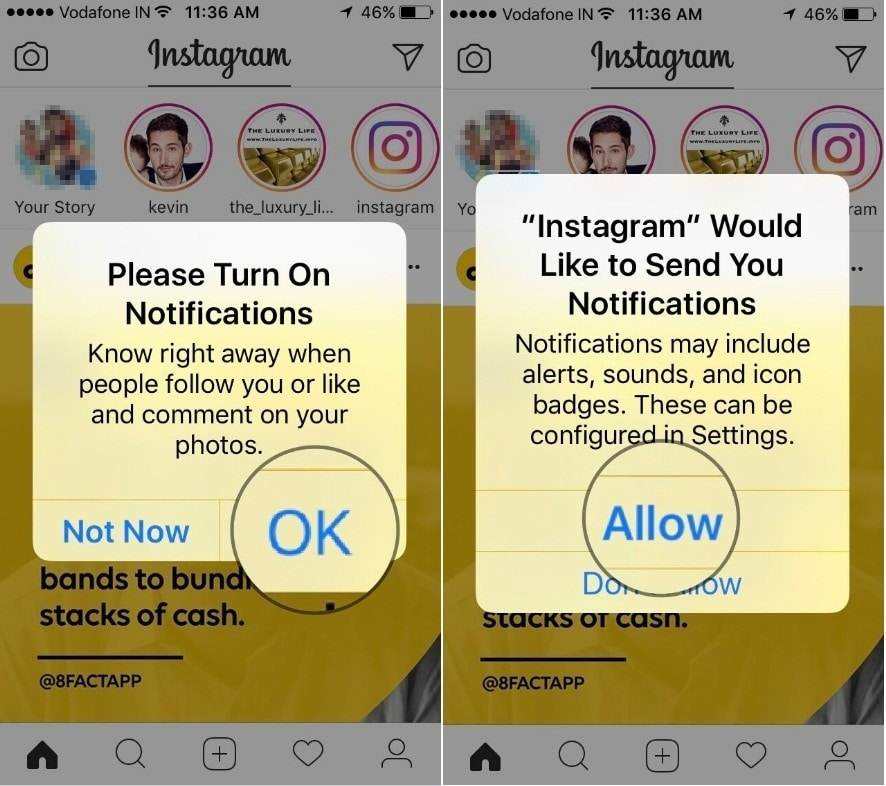
4. Instagram збої під час завантаження відео / фото в iOS 11/12
Багато користувачів зазнали, що Instagram продовжує виходити з ладу на iOS 11 під час завантаження фото / відео. Якщо ви відчуваєте, що цей Instagram зависає / виходить з ладу під час обробки проблеми, спробуйте:
- Примусово перезавантажте iPhone / iPad.

Пов’язане читання:
Як змусити перезавантажити iPhone X
Як жорстко перезапустити iPhone 8/8 Plus
Якщо ви не змогли вирішити цю проблему, використовуючи силуперезавантажившись, може виникнути проблема з вашою системою iOS. Завдяки найкращому інструменту для відновлення системи iOS ReiBoot, ви зможете виправити всі iOS, що застрягли, як iPhone, що застряг у циклі перезавантаження / логотип Apple / режим відновлення / режим DFU тощо. Він оновить ваш iPhone до останньої системи iOS 11 без втрати даних.
Крок 1. Завантажте та встановіть Tenorshare ReiBoot на свій Mac / ПК. Підключіть iPhone до комп'ютера. Запустіть Tenorshare ReiBoot.
Крок 2: Клацніть «Виправити iOS Stuck»> «Виправити всі iOS 11 Stuck». Він покаже вам останню доступну прошивку.

Крок 3. Завантажте та встановіть прошивку на свій iPhone / iPad. Після завершення встановлення ваш пристрій перезавантажиться. Спробуйте відкрити Instagram, ви вирішите проблему.
5. Instagram Running Slow на iOS 11/12
Більшість людей будуть зліти, якщо завантажувати відео буфер кожні 3 секунди або знімки потрібно час, щоб завантажуватися під час використання Instagram. Як боротися з цим, коли Instagram працює повільно на iOS 11.2 / 11.1?
- Спочатку перевірте, чи ваш мережевий зв’язок у справному стані.
- У такому випадку можуть виникнути помилки із системою, яку ви використовуєте. Потрібно оновити до останньої версії. Ви також можете використовувати Tenorshare ReiBoot для оновлення.
Просто повторіть описані вище дії.
Пов'язане прочитання: Топ-5 способів пришвидшити повільний iPhone 7 / 6s / 6 / 5s / 5/4
6. Instagram не зміг оновити канал в iOS 11/12
Якщо ви зіткнулися з помилкою "Instagram не могла оновити канал в iOS 11", ось кілька порад, які можна спробувати.
Порада 1. Перевірте, чи немає недозволених символів у коментарях. Instagram не може завантажити канали, якщо деякі коментарі містять деякі недозволені символи чи символи. Наприклад, галочка або "х". Щоб оновити канали, потрібно видалити небажані символи.
Порада 2. Перевірте, чи у вашому дописі чи коментарі використовується подвійний хеш-тег (##). Якщо це так, його потрібно видалити.

Порада 3. Спробуйте увійти та вийти у веб-переглядачі, а потім перейдіть на Instagram на своєму пристрої. Іноді це спрацює.
7. Instagram Won "t Load on Wi-Fi в iOS 11/12
Розчаровує фотографії та відеоне завантажується, незважаючи на те, що Wi-Fi увімкнено та знаходиться у справному стані. Те, що Instagram не виграє на Wi-Fi в iOS 11.2 / 11.1 / 11, може бути спричинене як апаратними, так і програмними проблемами. Коли це станеться, ви можете:
- Повністю закрийте додаток Instagram, двічі торкнувшись кнопки будинку та провевши інтерфейс Instagram, щоб закрити його. Потім знову відкрийте його, щоб побачити, чи вирішена ваша проблема.
- Скинути всі налаштування. Скидання всіх налаштувань скине всі налаштовані настройки. Вам потрібно знову ввести пароль Wi-Fi, підключити Bluebooth після скидання всіх налаштувань. Однак ваші контакти, фотографії та відео не будуть видалені. Перейдіть "Налаштування"> "Загальні"> "Скинути"> "Скинути всі налаштування".

Якщо вищезгадані рішення не змогли усунути вашу проблему, вам потрібно використовувати Tenorshare ReiBoot для ремонту вашої системи. Просто дотримуйтесь вказівок вище.
Резюме
Це все про топ-7 помилок Instagram в iOS12 та iOS 11 та рішення для їх виправлення. Сподіваємось, ви зможете позбутися від усіх проблем Instagram цими методами. Якщо у вас є інші проблеми в Instagram, перейдіть до значка налаштування> "Повідомте про проблему"> "Щось не працює", щоб повідомити про цю проблему в Instagram, або ви можете залишити коментар нижче.









